۸ ترفند هوشمندانه برای استفاده سریعتر از آیفون
با مجموعهای از ترفندهای هوشمندانه، میتوان سرعت و کارایی استفاده از آیفون را بهطور چشمگیری افزایش داد. از دسترسی فوری به دوربین گرفته تا جابجایی سریع میان برنامهها و استفاده از میانبرهای کاربردی، همه چیز به گونهای طراحی شده که انجام وظایف روزمره تنها با چند حرکت ساده ممکن باشد.
تبلیغات
کار با آیفون، بهویژه در مواقعی که نیاز به انجام کارهای متعدد و پیاپی وجود دارد، ممکن است وقتگیر و خستهکننده باشد. با بهرهگیری از برخی قابلیتهای کمتر شناختهشده و میانبرهای داخلی، میتوان تجربهای روانتر، سریعتر و کارآمدتر از این دستگاه داشت. در ادامه با هشت ترفند کاربردی آشنا شوید که کمک میکنند در زمان صرفهجویی و انجام وظایف روزمره را آسانتر کنید.
نصب آسان برنامهها بدون نیاز به ورود به فروشگاه اپلیکیشن
در حالت عادی برای نصب یک برنامه جدید، لازم است وارد فروشگاه اپلیکیشن یا همان اپاستور شد، نام برنامه را جستوجو کرد و سپس گزینه دریافت یا همان دانلود را لمس نمود. این فرآیند هرچند ساده بهنظر میرسد، اما در مواقعی که سرعت اهمیت دارد، میتواند وقتگیر باشد.
راهکار جایگزین و سریعتری از سوی اپل در قالب قابلیت جستوجوی Spotlight ارائه شده است. با کشیدن انگشت به سمت پایین روی صفحه اصلی، میتوان نام برنامه مورد نظر را در نوار جستوجو وارد کرد. گاهی برای دقت بیشتر، بهتر است کلمه «app» نیز در انتهای عبارت تایپ شود. در صورت وجود برنامه، گزینه دریافت بلافاصله نمایش داده میشود و میتوان آن را مستقیماً از همانجا نصب کرد، بدون نیاز به باز کردن اپاستور.
مشاهده فوری بهروزرسانیهای برنامهها
بهروزرسانی مرتب برنامههای نصبشده، نهتنها باعث بهبود عملکرد میشود بلکه نقش مهمی در افزایش امنیت و بهرهوری دستگاه دارد. با این حال، جستوجوی دستی برای یافتن بهروزرسانیها در اپاستور میتواند خستهکننده باشد.
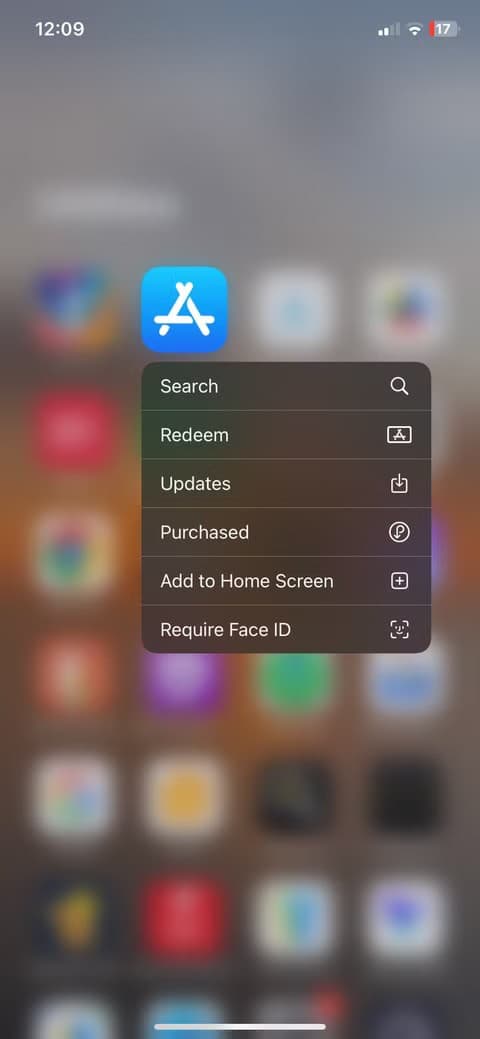
برای دسترسی مستقیم به فهرست بهروزرسانیها، تنها کافی است آیکون اپاستور را در صفحه اصلی یا کتابخانه برنامهها فشار داده و نگه داشت. پس از چند لحظه، منویی ظاهر میشود که در آن گزینه Updates قابل مشاهده است. با انتخاب این گزینه، فهرست برنامههایی که نیازمند بهروزرسانی هستند، همراه با برنامههایی که اخیراً بهروزرسانی شدهاند، در دسترس قرار میگیرد.
بازگشت سریع به ابتدای صفحات طولانی
در هنگام مطالعه یک متن بلند یا مرور صفحات اینترنتی، بازگشت به ابتدای صفحه ممکن است زمان زیادی بگیرد و تمرکز را برهم بزند. برای رفع این مشکل، آیفون قابلیتی مفید و ساده را در اختیار کاربر قرار داده است.
هر زمان که نیاز به بازگشت سریع به ابتدای یک صفحه وجود دارد، تنها کافی است قسمت بالایی سمت راست صفحه نمایش، جایی که آیکونهای مربوط به باتری، سیگنال و وایفای قرار دارند، لمس شود. با این عمل، دستگاه بهصورت خودکار صفحه را به بالا میبرد. این ویژگی در بسیاری از برنامههای داخلی مانند Safari، Mail، Messages و Notes فعال است و در برخی برنامههای شخص ثالث مانند شبکه اجتماعی X نیز قابل استفاده است.
اسکن حرفهای اسناد با استفاده از برنامه Notes
برای کسانی که با اسناد، رسیدها یا نوشتههای دستنویس سروکار دارند، قابلیت اسکن اسناد از طریق برنامه Notes میتواند بسیار مفید واقع شود. این ویژگی نسبت به عکسبرداری ساده از اسناد، نتیجهای واضحتر، دقیقتر و قابل استفادهتر ارائه میدهد.
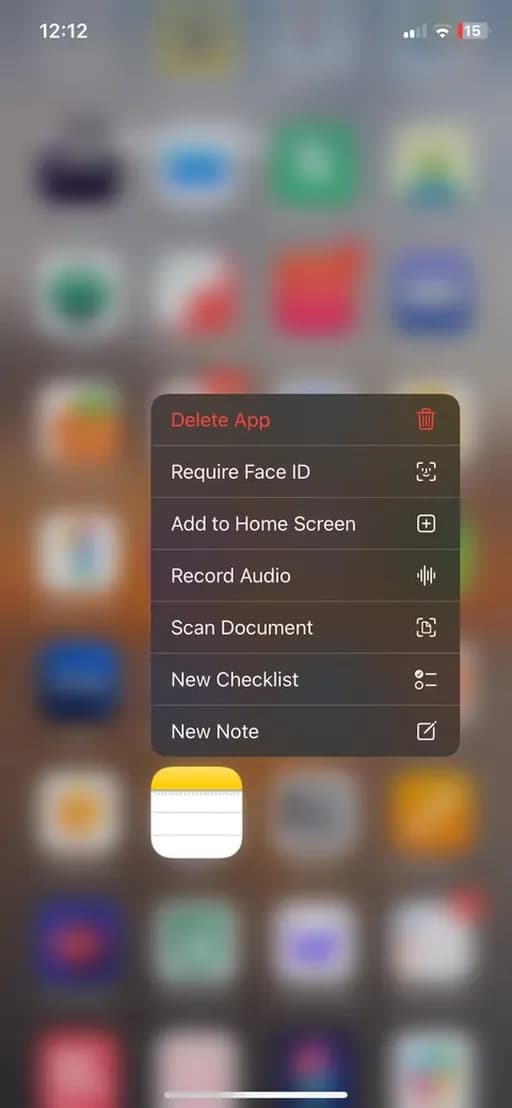
برای استفاده از این قابلیت، کافی است آیکون برنامه Notes را در صفحه اصلی یا کتابخانه برنامهها فشار داده و نگه داشت. سپس از منوی ظاهر شده، گزینه Scan Document انتخاب شود. با این کار، دوربین فعال شده و امکان اسکن سند با کیفیت بالا فراهم میشود. این برنامه بهصورت خودکار حاشیههای سند را تشخیص داده و تصویر را صاف و منظم میکند تا اسکن نهایی، نمایی حرفهای و قابل استفاده داشته باشد.
استفاده از میانبرهای اختصاصی هر برنامه
برخی برنامهها در آیفون، بسته به نوع خدمات و قابلیتهایی که ارائه میدهند، میانبرهای خاصی را در اختیار قرار میدهند که امکان انجام فوری وظایف متداول را فراهم میسازند. این میانبرها با لمس و نگه داشتن آیکون برنامه در صفحه اصلی یا کتابخانه برنامهها قابل مشاهدهاند.
برای نمونه، برنامه فروشگاه اپلیکیشن امکان دسترسی سریع به فهرست بهروزرسانیها را فراهم میکند. برنامه Notes نیز گزینهای برای اسکن مستقیم اسناد در اختیار قرار میدهد. اما این قابلیت به همین دو برنامه محدود نمیشود.
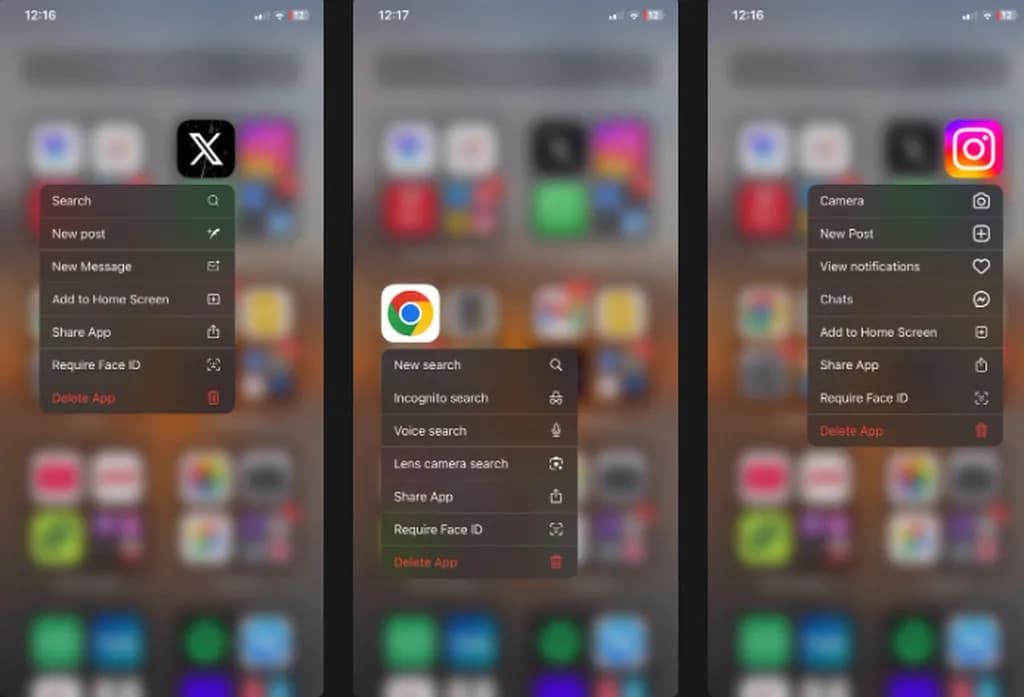
در برنامه X (توییتر سابق)، میانبرهایی برای جستوجوی پستها، نگارش پست جدید و ارسال پیام وجود دارد. برنامه واتساپ نیز گزینههایی برای جستوجو، باز کردن دوربین داخلی، آغاز گفتوگوی جدید و نمایش کد کیوآر ارائه میدهد. همچنین در اپلیکیشن جیمیل، میانبری برای نوشتن ایمیل جدید در دسترس است.
با لمس طولانی آیکون هر برنامه، میتوان بررسی کرد که آیا آن برنامه از میانبرهای خاص پشتیبانی میکند یا خیر. البته باید توجه داشت که برخی از برنامهها بهصورت پیشفرض این قابلیت را ندارند. با این حال، بسیاری از اپلیکیشنهای پرکاربرد و محبوب، این امکان را برای افزایش بهرهوری و دسترسی سریع فراهم ساختهاند.
تبدیل پشت آیفون به یک دکمه هوشمند با قابلیت Back Tap
یکی از ویژگیهای جالب و کمتر شناختهشده در آیفون، قابلیت Back Tap است که امکان انجام برخی از عملیات را تنها با ضربه زدن به پشت دستگاه فراهم میسازد. این قابلیت، پشت آیفون را به یک دکمه نامرئی اما کاربردی تبدیل میکند که میتواند به عملکردهای متنوعی مانند باز کردن دوربین، قفل کردن صفحه، کاهش یا افزایش صدا، رفتن به صفحه اصلی یا حتی گرفتن اسکرینشات اختصاص یابد.
فعالسازی این ویژگی از طریق بخش تنظیمات قابل انجام است. ابتدا باید به قسمت تنظیمات یا Settings وارد شد، سپس از مسیر Accessibility وارد بخش Touch شد. در پایین این بخش، گزینه Back Tap قرار دارد. با انتخاب آن، امکان تعیین عملکرد برای دو ضربه یا سه ضربه به پشت دستگاه فراهم میشود.
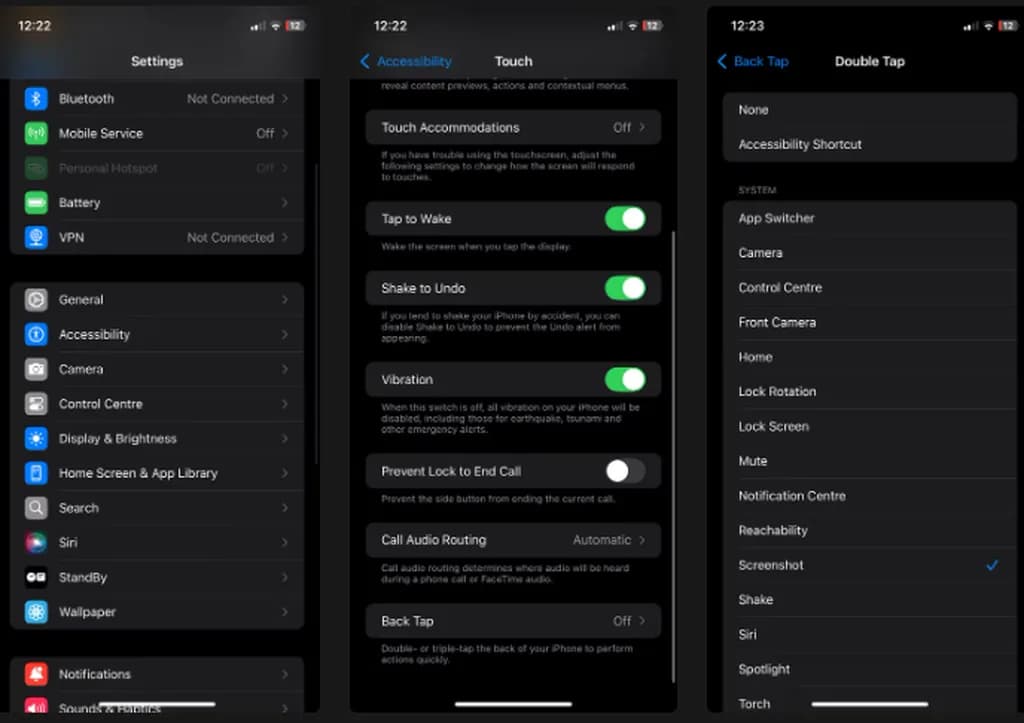
در مرحله بعد، از فهرست نمایش داده شده میتوان یکی از عملکردهای مورد نظر را انتخاب کرد. از این پس، هر زمان که پشت آیفون دوبار یا سه بار (بسته به تنظیم انجام شده) ضربه زده شود، عملکرد انتخاب شده به صورت خودکار اجرا خواهد شد.
این ویژگی نهتنها سرعت انجام کارها را به شکل چشمگیری افزایش میدهد، بلکه برای کاربرانی که به دنبال راهکارهای جایگزین برای استفاده آسانتر از دستگاه هستند، ابزاری انعطافپذیر و کاربردی به شمار میآید.
فعالسازی فوری دوربین از روی صفحه قفل آیفون
لحظاتی وجود دارد که ثبت یک تصویر تنها در چند ثانیه امکانپذیر است و کوچکترین تأخیر، فرصت ثبت آن را از بین میبرد. در چنین شرایطی، اگر نیاز باشد ابتدا قفل گوشی باز شود، سپس برنامه دوربین جستوجو و اجرا شود، به احتمال زیاد آن لحظه تکرارنشدنی از دست خواهد رفت.
برای پیشگیری از چنین اتفاقی، آیفون قابلیتی بسیار مفید و سریع را در اختیار کاربران قرار داده است که امکان دسترسی مستقیم به دوربین را بدون نیاز به باز کردن قفل دستگاه فراهم میسازد.
کافی است زمانی که صفحه آیفون در حالت قفل قرار دارد، انگشت به سمت چپ صفحه کشیده شود. با این حرکت ساده و سریع، دوربین فوراً فعال میشود و آمادهی ثبت تصویر خواهد بود.
همچنین در پایین سمت راست صفحه قفل، آیکونی مخصوص دوربین قرار دارد. با لمس طولانی این آیکون، دوربین بدون وقفه اجرا میشود. این دو روش، در کنار هم، شرایطی فراهم میکنند که بتوان در سریعترین زمان ممکن از صحنههای ناگهانی یا لحظات گذرا عکسبرداری کرد.
تسلط بر چنین ترفندهایی در استفاده روزمره از آیفون، تفاوت چشمگیری در کیفیت تجربه کاربری ایجاد میکند. صرفهجویی در زمان، کاهش تعداد مراحل برای انجام کارها و دسترسی مستقیم به امکانات مهم، از جمله مزایای بهرهگیری از این میانبرهای هوشمندانه است.
چه هدف ثبت یک عکس باشد، یا گرفتن اسکرینشات، اسکن کردن یک سند، یا حتی جابجایی سریع میان چند برنامه، دانستن و استفاده از این روشها کمک میکند کارها با کمترین تلاش و بیشترین بازدهی انجام شوند. در نهایت، همین جزئیات کوچک هستند که تجربه کار با آیفون را حرفهایتر، سریعتر و لذتبخشتر میسازند.
برچسبها:



